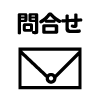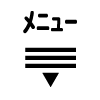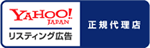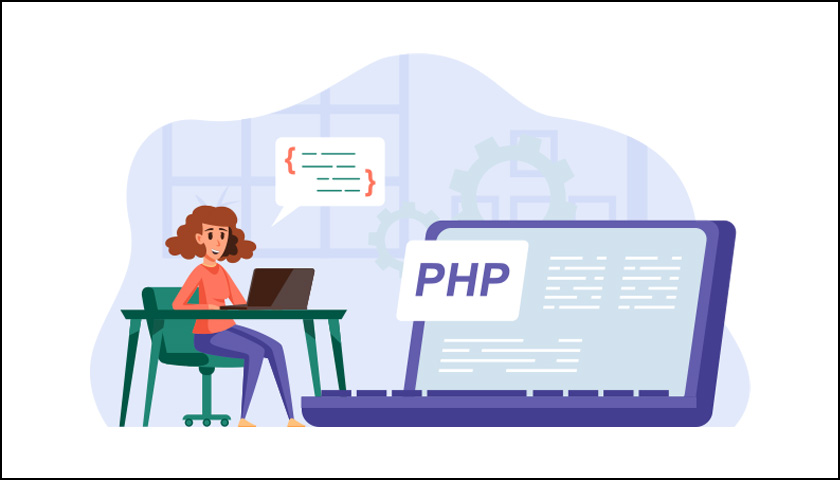
WordPressで自社のサイトを長い間運営していると、表示速度が遅くなった気がする、迷惑メールがたくさん届くようになった、と感じたことはありませんか?
実は上記の原因は古いバージョンのPHPを使っているからかもしれません。
今回はWordPressのPHPを更新する理由や確認方法、更新手順をご紹介していきます。
WordPressのPHPバージョンを更新するべき理由
WordPressのPHPを更新する理由は、最新のWordPressに対応できる、セキュリティ対策、表示速度の向上の3つになります。
・最新のWordPressに対応できる
最新のWordPressに対応することによって、セキュリティホールが軽減できる、新しいプラグインに対応できる、WordPressの新しい機能が使えるといったメリットを得ることができます。基本的には推奨環境で「〇.〇以上」と記載されているバージョンにすれば問題ありません。
・セキュリティ対策
PHPバージョンを更新すると、セキュリティ強化に役立ちます。古いバージョンを使っていると、ウィルスや情報漏洩などの被害に合うリスクがありますので、セキュリティ対策を向上させるためにも最新バージョンに更新するようにしましょう。
・表示速度の向上
最適なPHPバージョンに更新すると、サイトの表示速度がアップします。また、表示速度が遅いとSEOに悪影響を与えてしまうのでPHPのバージョンを最適化する必要があります。
WordPressのPHPバージョンを確認する方法
PHPのバージョンは、WordPressのダッシュボードから確認できます。ダッシュボードから「ツール」→「サイトヘルス」→「サーバー」の順にクリックし、「サーバー」内にある「PHPバージョン」という項目で、現在のPHPのバージョンを確認することができます。
PHPバージョンの更新手順
PHPのバージョンを更新するにはまずテストサイトを作成します。万が一、PHPをバージョンアップさせた時に不具合が起こっても、テストサイトなら問題ないからです。またテストサイトは、本サイトと同じ仕様にする必要があるので注意してください。テストサイトを作成した後、テストサイトでPHPのバージョンアップを行い、問題がないことを確認したら本サイトでバージョンアップを行います。バージョンアップが完了したら、動作に不具合がないか本サイトを再度確認しましょう。
まとめ
PHPのバージョンが古いと、セキュリティが弱くなるだけでなく表示速度も遅くなってしまいます。SEOにも悪影響を与えてしまうので、必ず最適なバージョンを選択するようにしてください。
また、更新作業をする際は、まずテストサイトで正常に動くか試してからPHPのバージョンアップを行いましょう。
表示速度が遅い、迷惑メールが増えたといった症状が出てきたと感じたら、まずはアイサポートまでご相談ください。

![0120-188-632 [営業時間] 9:00~18:00 [定休日} 土日祝](https://www.is1.co.jp/images/head_cont.gif?v=20210630)